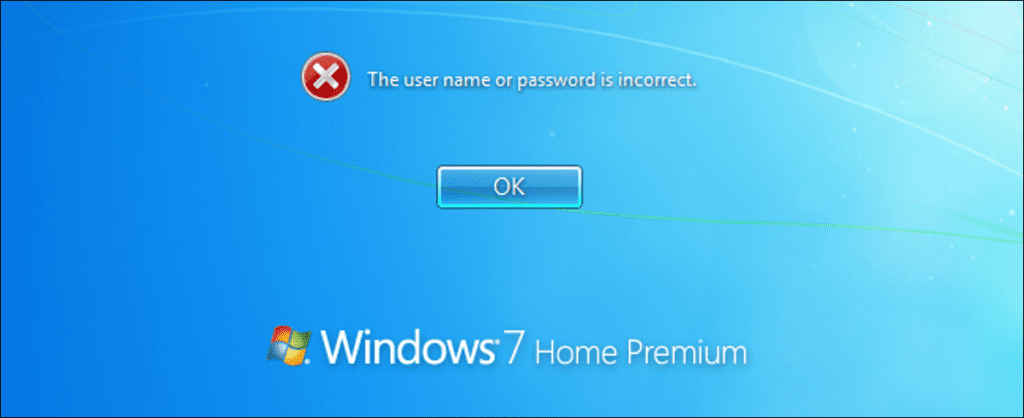Si ha olvidado su contraseña de Windows y no tiene un CD de instalación, no se preocupe. No solo hay media docena de formas complicadas de restablecer la contraseña, sino que también puede hacerlo fácilmente con el editor de contraseñas sin conexión de Windows.
Por supuesto, si tiene un CD de Windows, puede restablecer fácilmente su contraseña con un simple truco.
Nota: Esto debería funcionar en todas las versiones de Windows, pero si está usando Windows 8 u 8.1 y también usa una cuenta de Microsoft para iniciar sesión en su computadora, deberá restablecer la contraseña de su cuenta de Microsoft. usando un navegador web en su sitio web.
Crea el disco de arranque
Deberá crear un disquete de arranque con otra PC. Si no tiene otra PC, tendrá que molestar a un amigo para que use la suya. En primer lugar, debe descargar el disco de arranque desde aquí:
Descargar NT Offline Password & Registry Editor
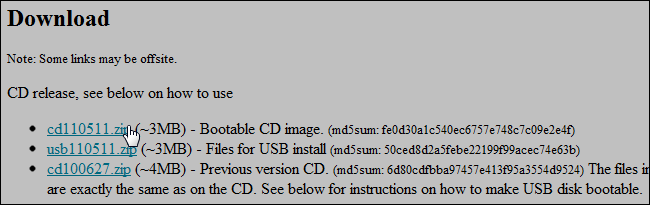
Luego descargue y ejecute ImgBurn, que es un software muy simple que le ayuda a grabar una imagen ISO en un disco. Nota: Si tiene otra aplicación para grabar una imagen ISO, puede usarla en su lugar.
Elija la fuente, haga clic en el botón de grabación y cree el disco de arranque.
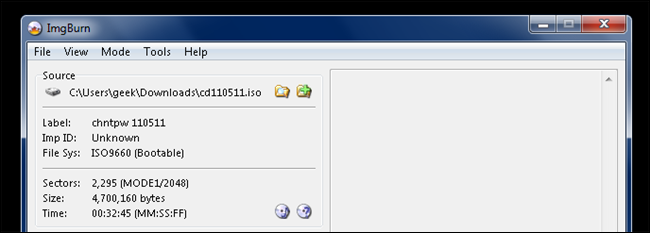
En su lugar, también puede crear una unidad USB de arranque si lo desea; las instrucciones se pueden encontrar en el sitio de descarga de Offline NT.
Restablece tu contraseña de Windows
Inicie su PC desde el disco de inicio (es posible que deba ajustar el BIOS para permitir el inicio desde el CD). Se le solicitarán algunas pantallas, donde normalmente puede presionar la tecla Enter. Por ejemplo, esta pantalla le pregunta si desea seleccionar la primera partición y [1] ya está seleccionado, así que simplemente presione Enter.
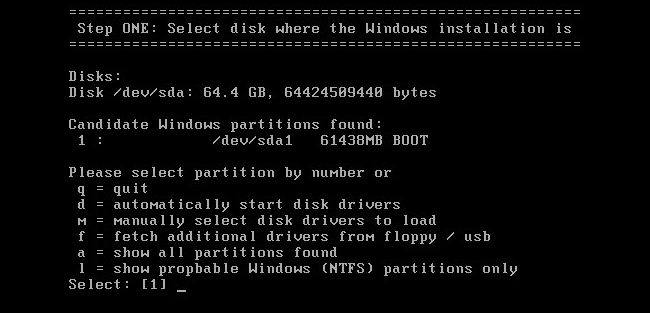
Lo mismo sucede en el siguiente paso, donde debe elegir la ruta a su registro. El valor predeterminado es correcto, así que presione Entrar.
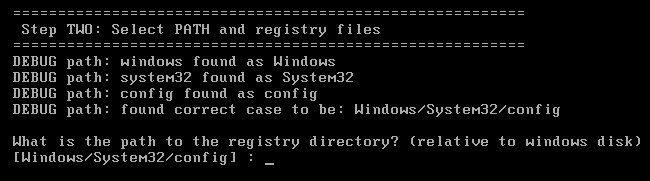
Luego, puede optar por usar el restablecimiento de contraseña u otra cosa, así que simplemente presione Intro para restablecer la contraseña.

Luego se le preguntará si desea editar los usuarios o el registro. Si desea cambiar las contraseñas de usuario, presione Intro nuevamente.
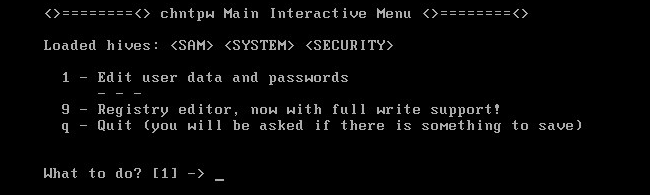
Y ahora la primera pantalla donde tendrás que hacer algo más que presionar la tecla Enter. En este caso, deberá ingresar el nombre de usuario que desea restablecer. En mi caso, era «geek», así que lo escribí (sin las comillas). Luego presione Enter.
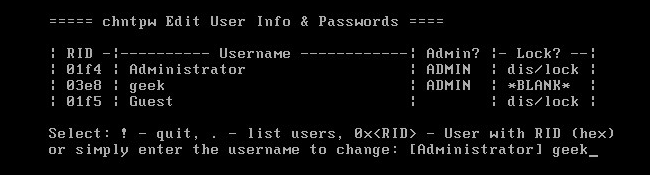
Ahora probablemente solo querrá borrar la contraseña, que ya está seleccionada, así que presione Enter nuevamente (siempre puede cambiarla una vez que esté de regreso en Windows).
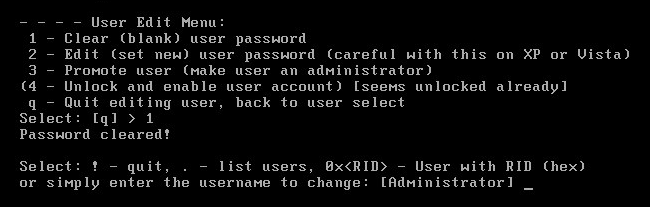
Y ahora tendrás que guardar lo que acabas de hacer. Así que escribe un signo de exclamación para salir (o el símbolo «!»), Luego escribe la letra «y» para guardar.
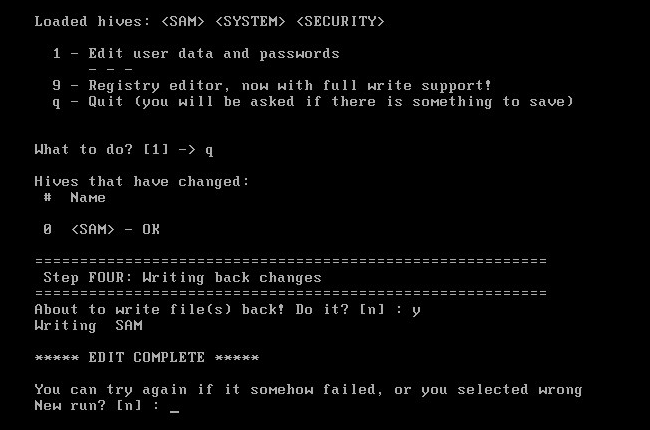
En este punto debería decir «EDITAR COMPLETO» y puede reiniciar su computadora. Debería poder iniciar sesión sin problemas, solo asegúrese de establecer una nueva contraseña.